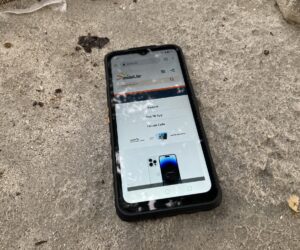S iOS na Android
Prelazite s iPhonea na Galaxy S8? Prenesite i sve svoje sadržaje
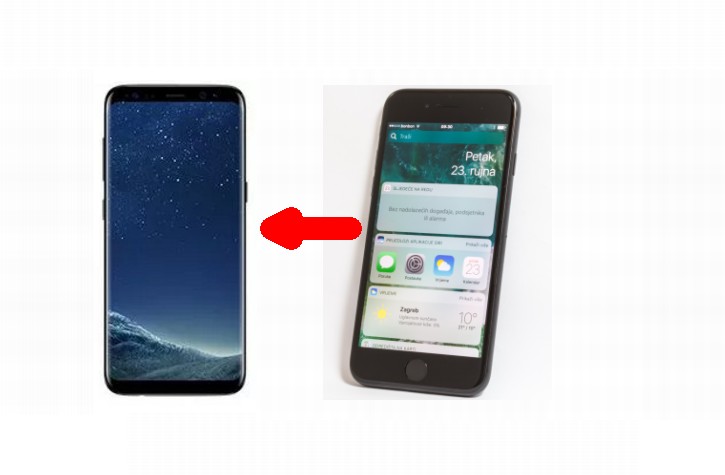
Kako biste na Galaxy S8 imali sve funkcionalnosti, prvo morate imati Gmail račun s kojim ćete se spojiti na Googleovu trgovinu aplikacijama. Na ovom linku možete otvoriti svoj Gmail account.
S Gmailom ćete moći napraviti migraciju podataka sa svojeg iPhonea na novi Galaxy S8.
SMS poruke
Sve SMS poruke možete prebaciti s iPhonea na Galaxy S8 uz pomoć aplikacije iSMS2droid. Aplikacija će vas tražiti da napravite backup svojeg iPhonea na iTunesu, a zatim ćete na Galaxy S8 kopirati taj backup sa SMS-ovima i importati ih u S8. Na ovom linku možete vidjeti kako to napraviti:
Kontakti, kalendar i elektronska pošta
Ako već na svojem iPhoneu koristite Gmail za kontakte, kalendar i email tada sve već imate spremno. Na Galaxy S8 ćete se trebati logirati sa svojim postojećim Gmailom kojeg koristite na iPhoneu te zatim uključite sinkronizaciju podataka za kontakte, kalendar i email: Postavke> Mail> Računi (Settings > Mail > Accounts). Zatim odaberite vaš Gmail račun i zatim kliknite na poštu, kontakte i kalendar (Mail, Contacts i Calendar).
Ako na iPhoneu koristite samo iOS bez ikakvih Googleovih aplikacija, onda sigurno imate iCloud račun. Potrebno je prebaciti vaše kontakte i kalendar uz pomoć aplikacije koju ćete instalirati na svojem novom S8. Instalirajte SmoothSync for Cloud Calendar kako biste dohvatili vaše kalendarske zapise i podsjetnike te SmoothSync for Cloud Contacts za vaše kontakte. Instalirajte ove dvije aplikacije na svoj S8 kako biste na telefonu imali vaš iCloud račun.
Fotografije i video filmovi
Najjednostavniji način za prebaciti sve vaše fotografije i video filmove s iPhonea na vaš novi Android uređaj Samsung Galaxy S8 je instalirati aplikaciju Google Photos na vaš iPhone i zatim uploadati sve fileove. Naravno, možete koristiti Google Drive kako biste backupirali fotografije: Postavke> Backup. Zatim na S8 napravite logiranje u Google Photos. Isto sve možete napraviti sa sličnim cloud aplikacijama kao što su Dropbox i Flickr.
Ako posjedujete veliku količinu fotografija na iCloudu, koristite aplikacije Photos na Mac računalu ili iCloud.com na PC računalu kako biste zatim s računala prebacili sve fotografije putem USB kabela na S8.
Glazba
Ukoliko ste glazbu na iPhone preuzimali (sreamali) preko Apple Music, Pandore ili Spotify trebate na S8 preuzeti Android verziju aplikacije Apple Music, logirati se na svoj račun te će zatim vaše playliste i postavke biti dostupne na S8.
Ako je vaša glazbena kolekcija iz iTunes glazbene biblioteke prevelika i vrijedna za streamanje glazbe, prebacite se na Google Play Music na Chromeu ili preuzmite Googleov Music Manager na Mac ili PC računalo na kojem imate vašu iTunes glazbenu biblioteku. Google omogućuje besplatnu pohranu do 50.000 pjesama u cloudu, a zatim tu glazbu možete streamati na S8.
Sve opisano u našem vodiču vrijedi i pri prenošenju podataka s iPhonea na drugi Android uređaj, ne samo na S8.